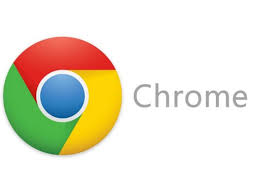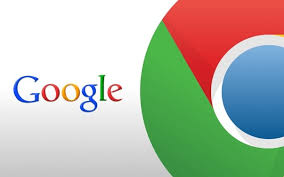谷歌浏览器(Google Chrome)拥有丰富的扩展插件生态,用户可以通过安装各种插件提高浏览体验、办公效率和网络安全。然而,插件冲突或失效是许多用户遇到的常见问题,表现为插件无法正常运行、功能缺失或浏览器卡顿。本文将全面讲解Chrome插件冲突原因、修复方法及管理技巧,帮助你优化浏览器插件使用体验,让谷歌浏览器运行更稳定、高效。

一、谷歌插件冲突和失效的常见原因
1. 插件版本不兼容
- Chrome浏览器更新后,部分旧版本插件可能无法适配新版本
- 插件开发者未及时更新导致功能失效
2. 多插件功能重复
- 安装多个功能相似的插件可能产生冲突
- 例如同时安装两个广告拦截插件,可能导致网页加载异常
3. 插件权限不足
- 插件需要访问特定网站或系统权限才能正常工作
- 如果未授予权限,插件功能可能无法启用
4. 浏览器缓存或数据冲突
- 长期使用Chrome可能积累大量缓存和历史数据
- 可能导致插件加载异常或失效
5. 插件被禁用或损坏
- 插件意外被禁用或文件损坏
- 可能由于第三方软件、杀毒工具或浏览器崩溃引起
二、检查插件状态的方法
1. 打开Chrome扩展程序页面
- 在浏览器地址栏输入
chrome://extensions/ - 可查看所有已安装插件的状态(启用/禁用)
2. 查看插件图标
- 浏览器右上角显示的插件图标
- 若图标灰色或缺失,说明插件可能失效
3. 检查插件权限
- 点击扩展程序页面的“详情”按钮
- 查看插件是否拥有所需权限
4. 通过Chrome任务管理器检查插件占用
- 按
Shift + Esc打开Chrome任务管理器 - 检查插件是否占用过高资源,可能导致冲突或失效
三、谷歌插件冲突与失效的修复技巧
1. 更新插件和浏览器
- 确保谷歌浏览器为最新版本
- 进入
chrome://extensions/→ 点击“更新”按钮,更新所有插件 - 老旧插件可能无法适配新版本浏览器,更新可解决大部分问题
2. 禁用冲突插件
- 对功能类似或冲突的插件逐个禁用
- 通过试验找出导致冲突的插件
- 保留核心插件,卸载或禁用冗余插件
3. 重启浏览器
- 卸载或更新插件后,重启浏览器可以刷新插件加载
- 解决部分临时冲突或加载异常问题
4. 清理缓存和数据
- 打开
chrome://settings/clearBrowserData - 清理缓存、Cookie及其他网站数据
- 避免缓存冲突导致插件失效
5. 重新安装插件
- 删除失效插件 → 重新从Chrome Web Store安装
- 确保插件文件完整,权限设置正确
6. 检查系统防火墙或杀毒软件
- 某些安全软件可能阻止插件运行
- 添加Chrome和插件到信任列表,避免误拦截
7. 使用开发者模式排查问题
- 打开
chrome://extensions/→ 开启“开发者模式” - 查看插件报错信息(红色提示)
- 根据报错提示修复或联系插件开发者
四、插件管理技巧
1. 精简插件数量
- 保留必要插件,减少浏览器资源占用
- 功能重复的插件尽量只保留一个
2. 分类管理插件
- 将插件按功能分类(广告拦截、翻译、办公、密码管理等)
- 使用插件管理工具或浏览器自带扩展程序页面进行分类管理
3. 设置插件快捷键
- 打开
chrome://extensions/shortcuts - 为常用插件设置快捷键,提高操作效率
4. 定期更新插件
- 定期检查插件更新,保证功能稳定
- 避免使用过期插件导致安全风险
5. 使用云端同步
- 登录Chrome账号同步插件设置和数据
- 跨设备保持插件配置一致,提高工作效率
五、常见问题及解决方案
问题一:插件图标消失
- 检查插件是否被禁用
- 打开
chrome://extensions/确认插件状态 - 重新启用或重新安装插件
问题二:插件功能不正常
- 检查插件权限设置
- 清理浏览器缓存或Cookie
- 禁用其他可能冲突的插件
问题三:浏览器卡顿或崩溃
- 禁用占用资源高的插件
- 精简插件数量
- 更新Chrome和插件版本
问题四:插件报错或提示不兼容
- 查看开发者模式下的报错信息
- 访问插件官网或联系开发者解决问题
- 必要时卸载旧版本插件重新安装
六、提升插件使用体验的建议
- 选择高评分、更新频繁的插件
- 质量稳定、维护及时,减少失效和冲突风险
- 避免安装功能重复的插件
- 例如广告拦截插件、密码管理插件尽量只保留一个
- 定期检查插件占用资源
- 避免插件导致浏览器卡顿或耗电量高
- 关注插件安全性
- 不随意安装来源不明插件
- 确保插件通过官方Chrome Web Store下载
- 善用插件管理工具
- 利用扩展程序页面或第三方插件管理工具,快速启用、禁用或分类插件
七、总结
谷歌浏览器的插件丰富了浏览器功能,但插件冲突和失效问题不可忽视。通过本文提供的插件冲突排查方法、修复技巧和管理策略,用户可以:
- 排查并解决插件冲突
- 恢复失效插件功能
- 精简和优化插件使用
- 提升浏览器性能和安全性
推荐用户定期管理插件,保持Chrome浏览器清爽高效,减少冲突和失效情况。合理使用插件不仅能提升办公效率,还能保护上网安全,让浏览器体验更加稳定顺畅。